Membuat dan menelusuri embedding multimodal
Tutorial ini menunjukkan cara membuat embedding multimodal untuk gambar dan teks menggunakan BigQuery dan Vertex AI, lalu menggunakan embedding ini untuk melakukan penelusuran semantik teks ke gambar.
Tutorial ini membahas tugas-tugas berikut:
- Membuat tabel objek BigQuery untuk data gambar di bucket Cloud Storage.
- Mempelajari data gambar menggunakan notebook Colab Enterprise di BigQuery.
- Membuat model jarak jauh BigQuery ML yang menargetkan
model foundation
multimodalembeddingVertex AI. - Menggunakan model jarak jauh dengan
fungsi
ML.GENERATE_EMBEDDINGuntuk membuat embedding dari gambar dalam tabel objek. - Perbaiki error pembuatan penyematan.
- Secara opsional, buat indeks vektor untuk mengindeks embedding gambar.
- Membuat embedding teks untuk string penelusuran tertentu.
- Menggunakan
fungsi
VECTOR_SEARCHuntuk melakukan penelusuran semantik untuk embedding gambar yang mirip dengan embedding teks. - Memvisualisasikan hasil menggunakan notebook.
Tutorial ini menggunakan gambar seni domain publik dari
The Metropolitan Museum of Art yang tersedia
di bucket Cloud Storage
gcs-public-data--met publik.
Peran yang diperlukan
Untuk menjalankan tutorial ini, Anda memerlukan peran Identity and Access Management (IAM) berikut:
- Membuat dan menggunakan set data, koneksi, model, dan notebook BigQuery:
Admin BigQuery Studio (
roles/bigquery.studioAdmin). - Memberikan izin ke akun layanan koneksi: Project IAM Admin
(
roles/resourcemanager.projectIamAdmin).
Peran yang telah ditetapkan ini berisi izin yang diperlukan untuk melakukan tugas dalam dokumen ini. Untuk melihat izin yang benar-benar diperlukan, luaskan bagian Izin yang diperlukan:
Izin yang diperlukan
- Buat set data:
bigquery.datasets.create - Membuat, mendelegasikan, dan menggunakan koneksi:
bigquery.connections.* - Menetapkan koneksi default:
bigquery.config.* - Tetapkan izin akun layanan:
resourcemanager.projects.getIamPolicydanresourcemanager.projects.setIamPolicy - Buat tabel objek:
bigquery.tables.createdanbigquery.tables.update - Buat model dan jalankan inferensi:
bigquery.jobs.createbigquery.models.createbigquery.models.getDatabigquery.models.updateDatabigquery.models.updateMetadata
- Membuat dan menggunakan notebook:
resourcemanager.projects.getresourcemanager.projects.listbigquery.config.getbigquery.jobs.createbigquery.readsessions.createbigquery.readsessions.getDatabigquery.readsessions.updatedataform.locations.getdataform.locations.listdataform.repositories.create
.dataform.repositories.listdataform.collections.createdataform.collections.listaiplatform.notebookRuntimeTemplates.applyaiplatform.notebookRuntimeTemplates.getaiplatform.notebookRuntimeTemplates.listaiplatform.notebookRuntimeTemplates.getIamPolicyaiplatform.notebookRuntimes.assignaiplatform.notebookRuntimes.getaiplatform.notebookRuntimes.listaiplatform.operations.listaiplatform.notebookRuntimeTemplates.apply
Anda mungkin juga bisa mendapatkan izin ini dengan peran khusus atau peran bawaan lainnya.
Biaya
Dalam dokumen ini, Anda akan menggunakan komponen Cloud de Confiance by S3NSyang dapat ditagih berikut:
- BigQuery ML: You incur costs for the data that you process in BigQuery.
- Vertex AI: You incur costs for calls to the Vertex AI service that's represented by the remote model.
Untuk mengetahui informasi selengkapnya tentang harga BigQuery, lihat harga BigQuery dalam dokumentasi BigQuery.
Untuk mengetahui informasi selengkapnya tentang harga Vertex AI, lihat halaman harga Vertex AI.
Sebelum memulai
-
In the Cloud de Confiance console, on the project selector page, select or create a Cloud de Confiance project.
Roles required to select or create a project
- Select a project: Selecting a project doesn't require a specific IAM role—you can select any project that you've been granted a role on.
-
Create a project: To create a project, you need the Project Creator
(
roles/resourcemanager.projectCreator), which contains theresourcemanager.projects.createpermission. Learn how to grant roles.
-
Verify that billing is enabled for your Cloud de Confiance project.
-
Enable the BigQuery, BigQuery Connection, and Vertex AI APIs.
Roles required to enable APIs
To enable APIs, you need the Service Usage Admin IAM role (
roles/serviceusage.serviceUsageAdmin), which contains theserviceusage.services.enablepermission. Learn how to grant roles.
Membuat set data
Buat set data BigQuery untuk menyimpan model ML Anda.
Konsol
Di konsol Cloud de Confiance , buka halaman BigQuery.
Di panel Explorer, klik nama project Anda.
Klik View actions > Create dataset.
Di halaman Create dataset, lakukan hal berikut:
Untuk Dataset ID, masukkan
bqml_tutorial.Untuk Location type, pilih Multi-region, lalu pilih US (multiple regions in United States).
Jangan ubah setelan default yang tersisa, lalu klik Create dataset.
bq
Untuk membuat set data baru, gunakan perintah bq mk dengan flag --location. Untuk daftar lengkap kemungkinan parameter, lihat referensi
perintah bq mk --dataset.
Buat set data bernama
bqml_tutorialdengan lokasi data yang ditetapkan keUSdan deskripsiBigQuery ML tutorial dataset:bq --location=US mk -d \ --description "BigQuery ML tutorial dataset." \ bqml_tutorial
Perintah ini menggunakan pintasan
-d, bukan flag--dataset. Jika Anda menghapus-ddan--dataset, perintah defaultnya adalah membuat set data.Pastikan set data telah dibuat:
bq ls
API
Panggil metode datasets.insert dengan resource set data yang ditentukan.
{ "datasetReference": { "datasetId": "bqml_tutorial" } }
BigQuery DataFrames
Sebelum mencoba contoh ini, ikuti petunjuk penyiapan BigQuery DataFrames di Panduan memulai BigQuery menggunakan BigQuery DataFrames. Untuk mengetahui informasi selengkapnya, lihat dokumentasi referensi BigQuery DataFrames.
Untuk melakukan autentikasi ke BigQuery, siapkan Kredensial Default Aplikasi. Untuk mengetahui informasi selengkapnya, lihat Menyiapkan ADC untuk lingkungan pengembangan lokal.
Membuat tabel objek
Buat tabel objek di atas gambar seni dalam bucket Cloud Storage gcs-public-data--met publik.
Tabel objek memungkinkan Anda menganalisis gambar tanpa memindahkannya dari Cloud Storage.
Di konsol Cloud de Confiance , buka halaman BigQuery.
Di editor kueri, jalankan kueri berikut:
CREATE OR REPLACE EXTERNAL TABLE `bqml_tutorial.met_images` WITH CONNECTION DEFAULT OPTIONS ( object_metadata = 'SIMPLE', uris = ['gs://gcs-public-data--met/*'] );
Mempelajari data gambar
Buat notebook Colab Enterprise di BigQuery untuk menjelajahi data gambar.
Di konsol Cloud de Confiance , buka halaman BigQuery.
Siapkan notebook:
- Tambahkan sel kode ke notebook.
Salin dan tempel kode berikut ke dalam sel kode:
#@title Set up credentials from google.colab import auth auth.authenticate_user() print('Authenticated') PROJECT_ID='PROJECT_ID' from google.cloud import bigquery client = bigquery.Client(PROJECT_ID)Ganti
PROJECT_IDdengan nama project yang Anda gunakan untuk tutorial ini.Jalankan sel kode.
Aktifkan tampilan tabel:
- Tambahkan sel kode ke notebook.
Salin dan tempel kode berikut ke dalam sel kode:
#@title Enable data table display %load_ext google.colab.data_tableJalankan sel kode.
Buat fungsi untuk menampilkan gambar:
- Tambahkan sel kode ke notebook.
Salin dan tempel kode berikut ke dalam sel kode:
#@title Util function to display images import io from PIL import Image import matplotlib.pyplot as plt import tensorflow as tf def printImages(results): image_results_list = list(results) amt_of_images = len(image_results_list) fig, axes = plt.subplots(nrows=amt_of_images, ncols=2, figsize=(20, 20)) fig.tight_layout() fig.subplots_adjust(hspace=0.5) for i in range(amt_of_images): gcs_uri = image_results_list[i][0] text = image_results_list[i][1] f = tf.io.gfile.GFile(gcs_uri, 'rb') stream = io.BytesIO(f.read()) img = Image.open(stream) axes[i, 0].axis('off') axes[i, 0].imshow(img) axes[i, 1].axis('off') axes[i, 1].text(0, 0, text, fontsize=10) plt.show()Jalankan sel kode.
Menampilkan gambar:
- Tambahkan sel kode ke notebook.
Salin dan tempel kode berikut ke dalam sel kode:
#@title Display Met images inspect_obj_table_query = """ SELECT uri, content_type FROM bqml_tutorial.met_images WHERE content_type = 'image/jpeg' Order by uri LIMIT 10; """ printImages(client.query(inspect_obj_table_query))Jalankan sel kode.
Hasilnya akan terlihat seperti berikut:
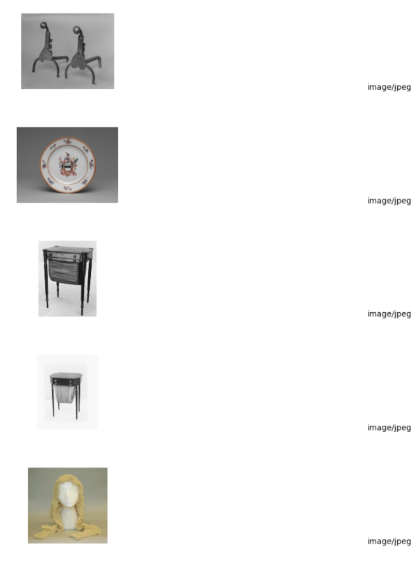
Simpan notebook sebagai
met-image-analysis.
Membuat model jarak jauh
Buat model jarak jauh yang merepresentasikan model embedding multimodal Vertex AI yang dihosting:
Di konsol Cloud de Confiance , buka halaman BigQuery.
Di editor kueri, jalankan kueri berikut:
CREATE OR REPLACE MODEL `bqml_tutorial.multimodal_embedding_model` REMOTE WITH CONNECTION DEFAULT OPTIONS (ENDPOINT = 'multimodalembedding@001');
Kueri memerlukan waktu beberapa detik untuk diselesaikan, setelah itu Anda dapat mengakses model
multimodal_embedding_modelyang muncul di set databqml_tutorial. Karena kueri menggunakan pernyataanCREATE MODELuntuk membuat model, tidak akan ada hasil kueri.
Membuat embedding gambar
Buat embedding dari gambar dalam tabel objek menggunakan
fungsi ML.GENERATE_EMBEDDING,
lalu tulis ke tabel untuk
digunakan pada langkah berikutnya. Pembuatan embedding adalah operasi yang mahal, sehingga kueri menggunakan subkueri yang menyertakan klausa LIMIT untuk membatasi pembuatan embedding hingga 10.000 gambar, bukan menyematkan seluruh set data yang terdiri dari 601.294 gambar. Hal ini juga membantu menjaga jumlah gambar di bawah batas 25.000 untuk fungsi ML.GENERATE_EMBEDDING. Kueri ini membutuhkan waktu sekitar 40 menit untuk dijalankan.
Di konsol Cloud de Confiance , buka halaman BigQuery.
Di editor kueri, jalankan kueri berikut:
CREATE OR REPLACE TABLE `bqml_tutorial.met_image_embeddings` AS SELECT * FROM ML.GENERATE_EMBEDDING( MODEL `bqml_tutorial.multimodal_embedding_model`, (SELECT * FROM `bqml_tutorial.met_images` WHERE content_type = 'image/jpeg' LIMIT 10000))
Memperbaiki error pembuatan sematan
Periksa dan perbaiki error pembuatan sematan. Pembuatan embedding dapat gagal karena kuota AI Generatif di Vertex AI atau layanan tidak tersedia.
Fungsi ML.GENERATE_EMBEDDING menampilkan detail error di kolom
ml_generate_embedding_status. Kolom ini kosong jika pembuatan sematan berhasil, atau berisi pesan error jika pembuatan sematan gagal.
Di konsol Cloud de Confiance , buka halaman BigQuery.
Di editor kueri, jalankan kueri berikut untuk melihat apakah ada kegagalan pembuatan sematan:
SELECT DISTINCT(ml_generate_embedding_status), COUNT(uri) AS num_rows FROM bqml_tutorial.met_image_embeddings GROUP BY 1;
Jika baris yang berisi error ditampilkan, hapus baris yang gagal membuat sematan:
DELETE FROM `bqml_tutorial.met_image_embeddings` WHERE ml_generate_embedding_status = 'A retryable error occurred: RESOURCE_EXHAUSTED error from remote service/endpoint.';
Membuat indeks vektor
Anda dapat secara opsional menggunakan
pernyataan CREATE VECTOR INDEX
untuk membuat indeks vektor met_images_index di kolom
ml_generate_embedding_result tabel met_images_embeddings.
Indeks vektor memungkinkan Anda melakukan penelusuran vektor dengan lebih cepat, dengan
trade-off berupa pengurangan perolehan sehingga menampilkan hasil yang lebih mendekati.
Di konsol Cloud de Confiance , buka halaman BigQuery.
Di editor kueri, jalankan kueri berikut:
CREATE OR REPLACE VECTOR INDEX `met_images_index` ON bqml_tutorial.met_image_embeddings(ml_generate_embedding_result) OPTIONS ( index_type = 'IVF', distance_type = 'COSINE');
Indeks vektor dibuat secara asinkron. Untuk memeriksa apakah indeks vektor telah dibuat, kueri tampilan
INFORMATION_SCHEMA.VECTOR_INDEXESdan konfirmasi bahwa nilaicoverage_percentagelebih besar dari0, dan nilailast_refresh_timebukanNULL:SELECT table_name, index_name, index_status, coverage_percentage, last_refresh_time, disable_reason FROM bqml_tutorial.INFORMATION_SCHEMA.VECTOR_INDEXES WHERE index_name = 'met_images_index';
Membuat embedding untuk teks penelusuran
Untuk menelusuri gambar yang sesuai dengan string penelusuran teks tertentu, Anda harus
membuat embedding teks untuk string tersebut terlebih dahulu. Gunakan model jarak jauh yang sama untuk
membuat embedding teks yang Anda gunakan untuk membuat embedding gambar,
lalu tulis embedding teks ke tabel untuk digunakan pada langkah berikutnya. String
penelusurannya adalah pictures of white or cream colored dress from victorian era.
Di konsol Cloud de Confiance , buka halaman BigQuery.
Di editor kueri, jalankan kueri berikut:
CREATE OR REPLACE TABLE `bqml_tutorial.search_embedding` AS SELECT * FROM ML.GENERATE_EMBEDDING( MODEL `bqml_tutorial.multimodal_embedding_model`, ( SELECT 'pictures of white or cream colored dress from victorian era' AS content ) );
Melakukan penelusuran semantik teks ke gambar
Gunakan
fungsi VECTOR_SEARCH
untuk melakukan penelusuran semantik gambar yang paling sesuai dengan string penelusuran yang diwakili oleh embedding teks.
Di konsol Cloud de Confiance , buka halaman BigQuery.
Di editor kueri, jalankan kueri berikut untuk melakukan penelusuran semantik dan menulis hasilnya ke tabel:
CREATE OR REPLACE TABLE `bqml_tutorial.vector_search_results` AS SELECT base.uri AS gcs_uri, distance FROM VECTOR_SEARCH( TABLE `bqml_tutorial.met_image_embeddings`, 'ml_generate_embedding_result', TABLE `bqml_tutorial.search_embedding`, 'ml_generate_embedding_result', top_k => 3);
Memvisualisasikan hasil penelusuran semantik
Visualisasikan hasil penelusuran semantik menggunakan notebook.
Di konsol Cloud de Confiance , buka halaman BigQuery.
Buka notebook
met-image-analysisyang Anda buat sebelumnya.Visualisasikan hasil penelusuran vektor:
- Tambahkan sel kode ke notebook.
Salin dan tempel kode berikut ke dalam sel kode:
query = """ SELECT * FROM `bqml_tutorial.vector_search_results` ORDER BY distance; """ printImages(client.query(query))Jalankan sel kode.
Hasilnya akan terlihat seperti berikut:
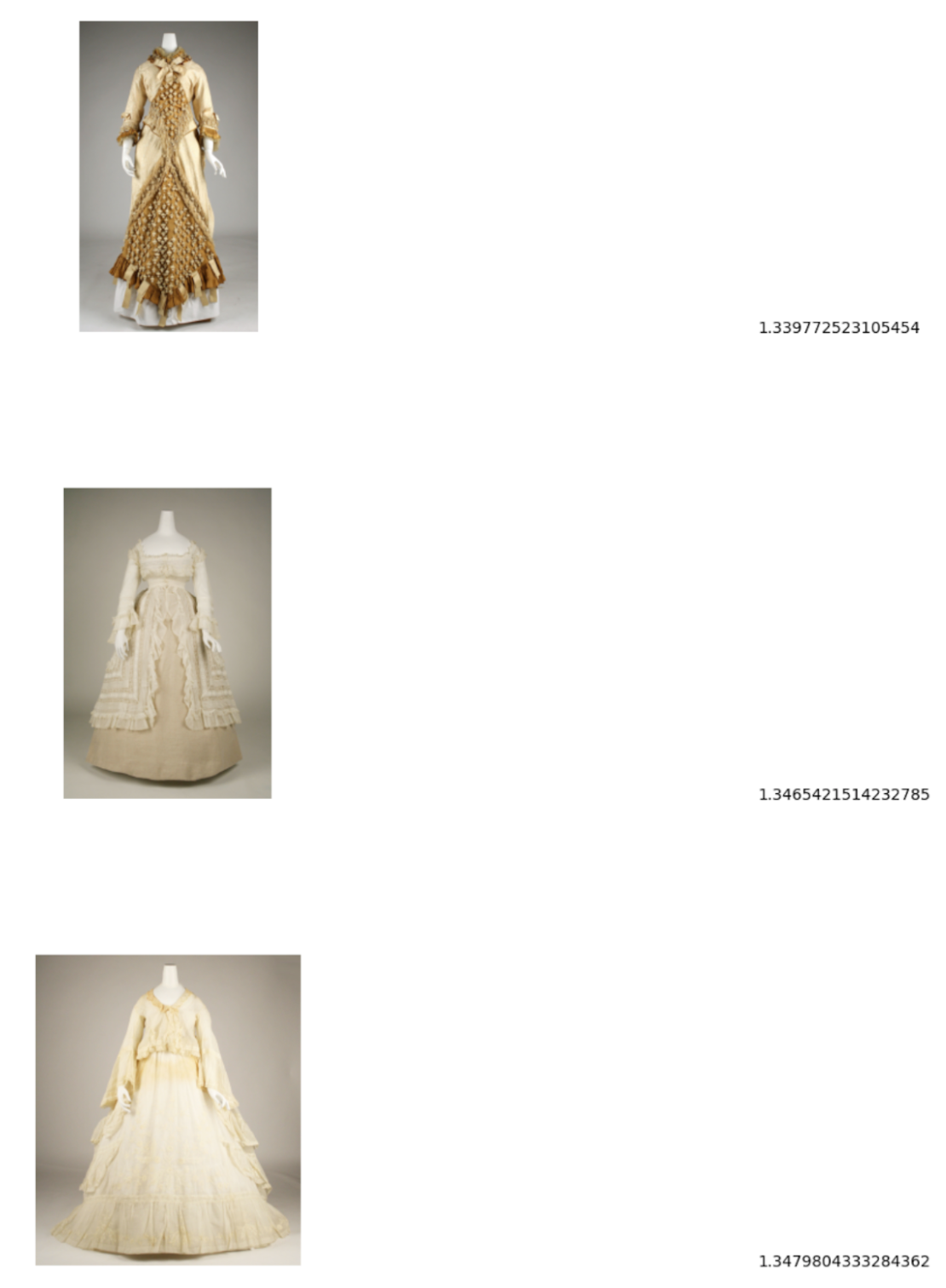
Pembersihan
- In the Cloud de Confiance console, go to the Manage resources page.
- In the project list, select the project that you want to delete, and then click Delete.
- In the dialog, type the project ID, and then click Shut down to delete the project.

